[Gaming NB/DT] GameFirst V - 介紹 V5.0
備註: 本篇文章的內容適用於GameFirst V 主版本號為V5.0之軟體版本號,例如V5.0.24.1,V5.0.9.0等。軟體後續若進行重大變更,必要時會再另行發布新的文章及說明。
GameFirst V,同前一版GameFirst IV,整合ASUS遊戲機種的網路最佳化工具,可減少網路延遲,為玩家創造最好的網路環境,並加入更多特點與功能。以下是GameFirst V與GameFirst IV所支援平台的差異:
版本 | GameFirst IV | GameFirst V |
機種 | 支援Kabylake 平台和以前的機種 | 支援Coffeelake 平台和之後的機種 |
GameFirst V 主要的特點與功能如下 :
● 智慧模式
● 類別選項
● 程式類別
● ROG First
● 圖示最小化
● 偏好設定
1) 智慧模式
應用程式 -> 自動 -> 智慧模式
選擇智慧模式, GameFirst 將會把使用者主要使用的軟體設為優先。 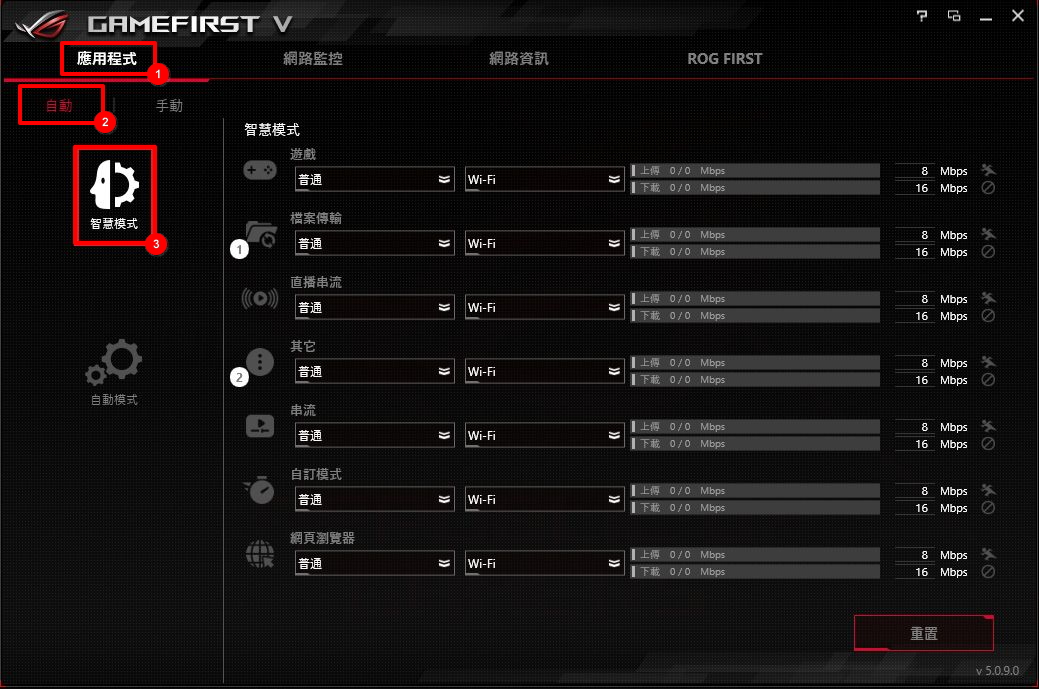
2) 類別選項
應用程式 -> 自動-> 智慧模式 -> 網頁瀏覽器 
 每個分類會在左下角顯示正在執行此類程式的數量。
每個分類會在左下角顯示正在執行此類程式的數量。  用戶可以將整個類別的軟體設為優先(上方圖示)或是禁用(下方圖示)。
用戶可以將整個類別的軟體設為優先(上方圖示)或是禁用(下方圖示)。
3) 程式類別
3-1 點選類別(點擊下方紅色箭頭)可以讓使用者重新定義程式的分類。

3-2 點選右邊編輯圖示(紅色箭頭),即可將程式設為自己想要的分類。

3-3 點選右上角的下拉選單圖示(1),選擇設定的分類 (應用程式類型: 網頁瀏覽器 / 遊戲 / 直播串流 / 檔案傳輸 / 串流 / 其他 / 自訂模式),完成後點選確定(2)即可。 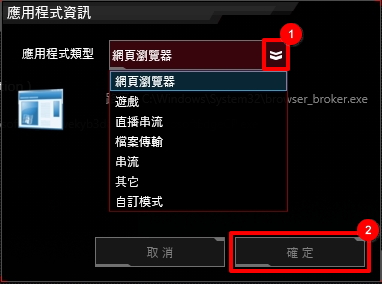
4) ROG First
GameFirst可透過ROG First 功能連線至 ROG 路由器,即可加速系統網路封包以享受更快速流暢的網路體驗。
4-1 首先點選搜尋(1),即可列出可支援ROG First的路由器,並輸入該路由器的管理者帳號及密碼(2)並登入(3)。 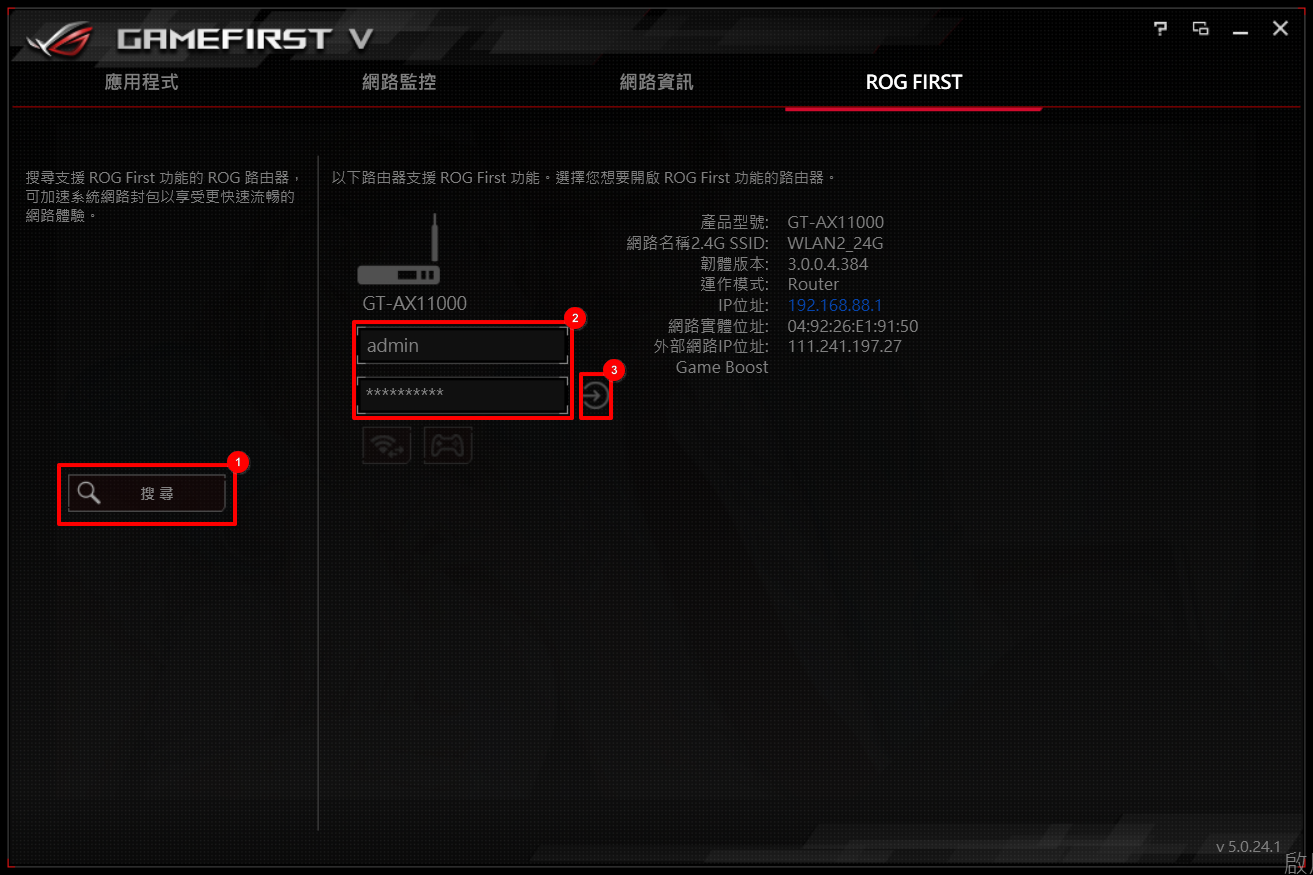
4-2 登入後,上方基地台圖示會顯示白色(1),點擊下方按鈕即可(2)檢視Wi-Fi頻段或(3)開關Game Boost功能。右側為Game Boost功能的狀態(4, ON或OFF)
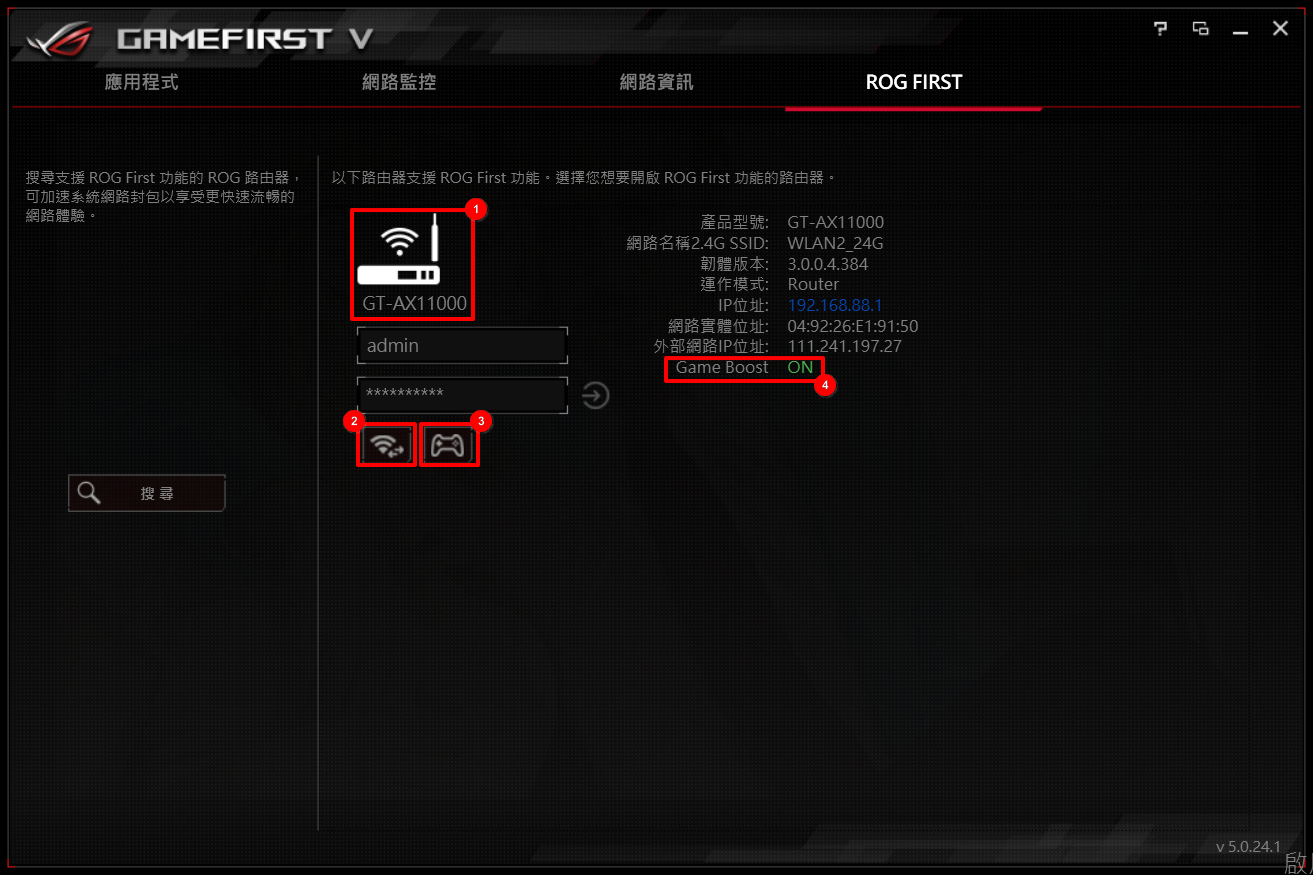
4-3 點選Game Boost按鈕,即可開啟(ON)或關閉(OFF)GameBoost功能。
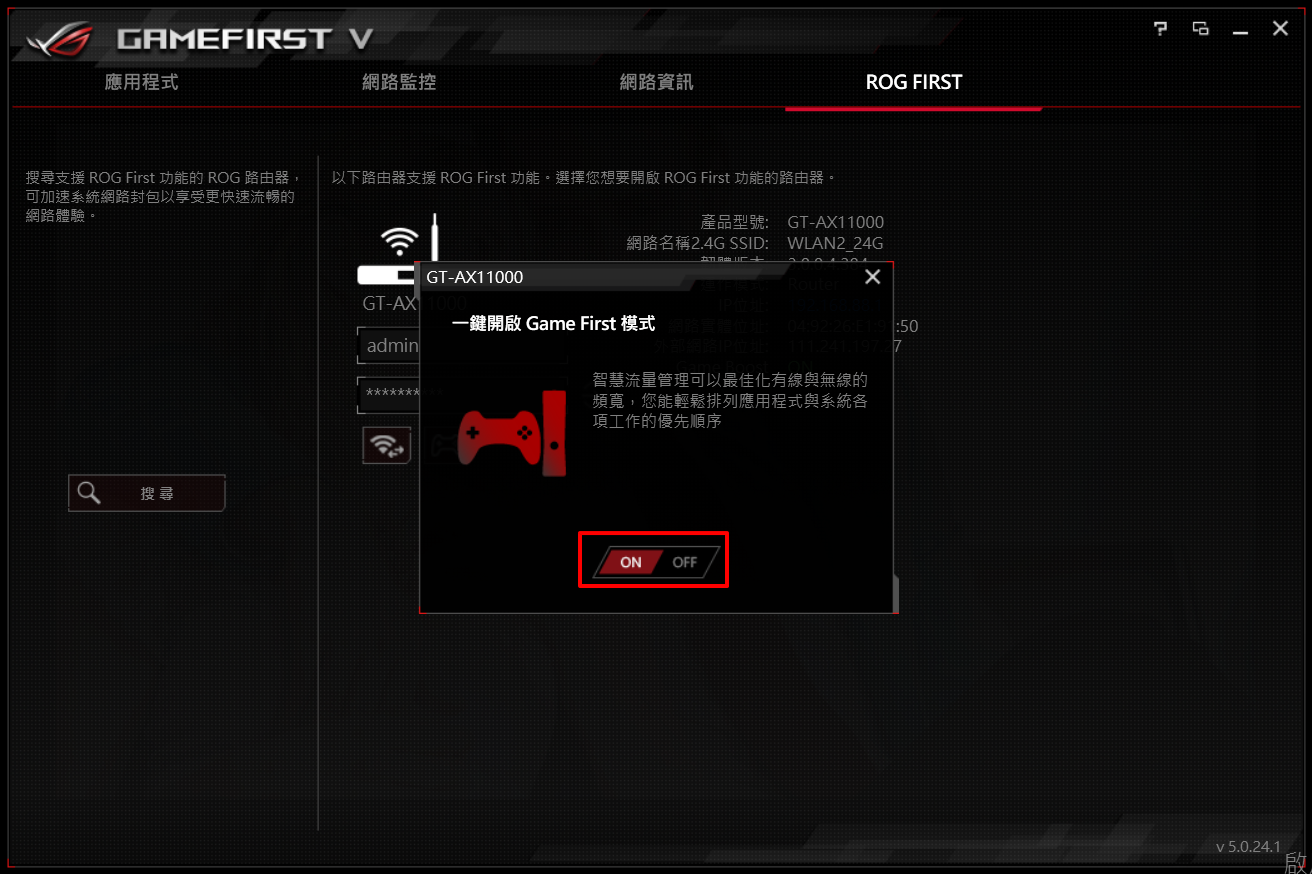
4-4 點選Wi-Fi頻段按鈕,即可檢視路由器所位於Wi-Fi頻段的狀況。點選切換即可切換至不同的Wi-Fi頻段。點選回上一頁即可返回到ROG First頁面。
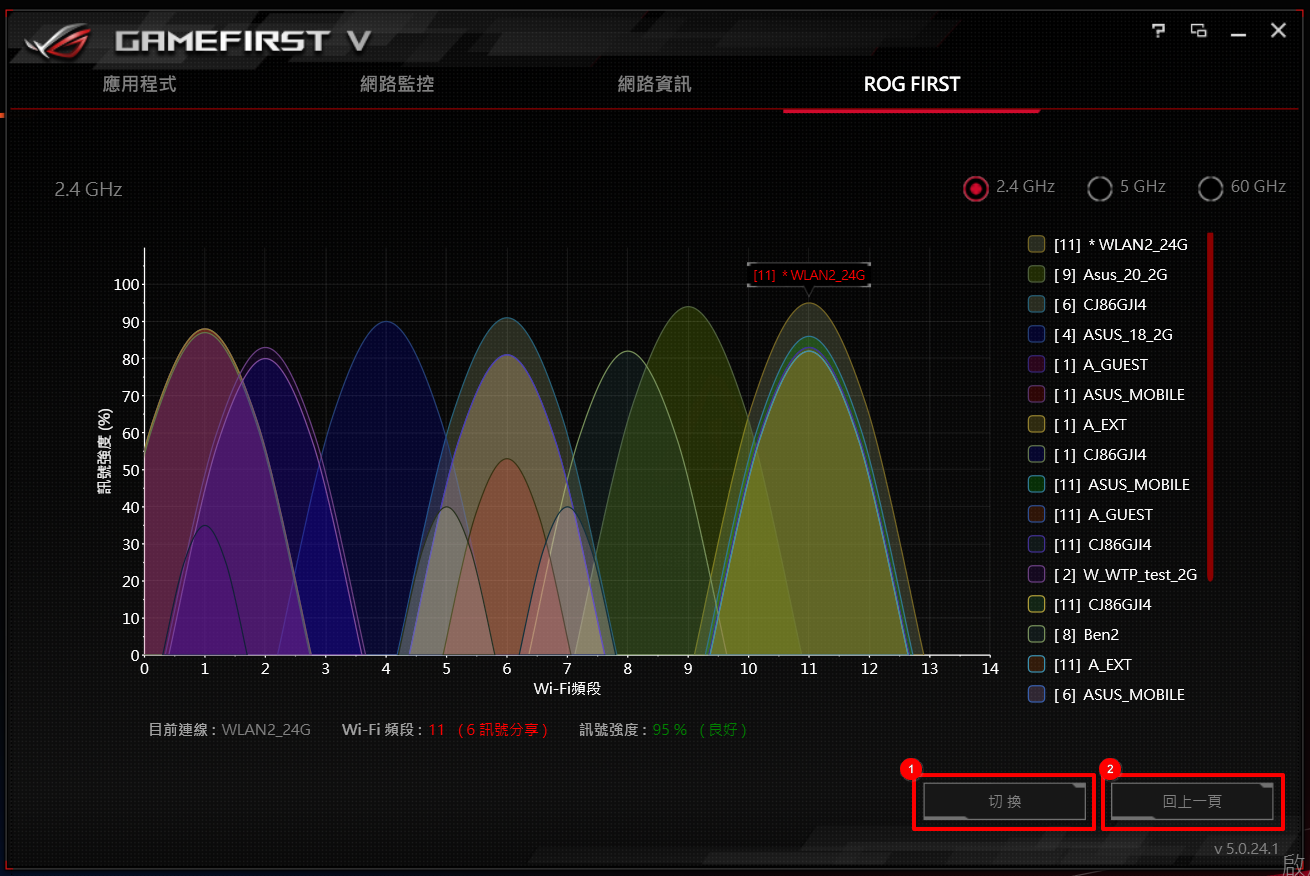
5) 圖示最小化
點擊右上角縮放圖示 ,即可將主頁面最小化, 並且僅保留主要功能。
,即可將主頁面最小化, 並且僅保留主要功能。
5-1 點選圖示後,GameFirst會縮小至桌面的右下角。

5-2 可點選上方選單,即可切換不同頁面並瀏覽其狀態。 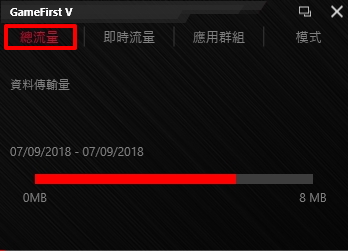
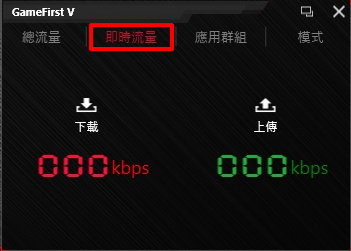
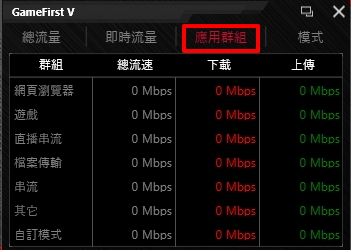
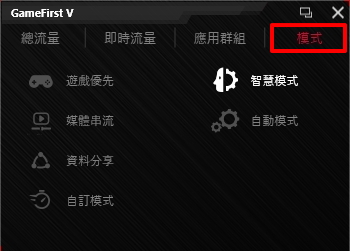
6) 偏好設定
第一次開啟 GameFirst V 時會跳出選擇語言、開機自動開啟GameFirst V、以及 啟動線上資料更新。
6-1 點擊右下角工作列上 GameFirst V圖示 ,左鍵點選偏好設定,即可開啟偏好設定。
,左鍵點選偏好設定,即可開啟偏好設定。
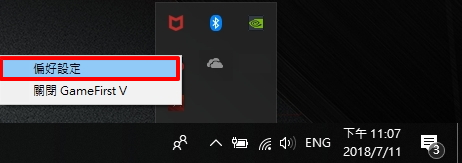
6-2 偏好設定提供以下設定:
(1) 版本號: 檢視目前安裝的GameFirst V版本號
(2) 語言: 依據個人喜好,選擇GameFirst V顯示的語言
(3) 開機自動開啟GameFirst V: 勾選後即可在開機時自動開啟GameFirst V
(4) 啟動線上資料更新: 勾選此項目,GameFirst V可依據伺服器端的資料,主動辨識並分類應用程式的類別。若未勾選則會將無法辨識的應用程式歸類至其他分類。 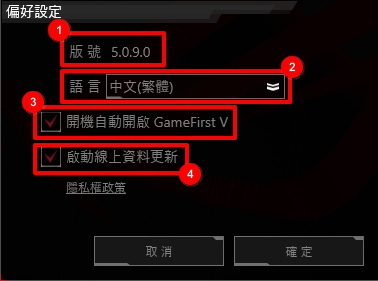
Q&A:
Q1: ROG First 是 VPN 嗎?
A1: ROG First 並非VPN,而是提高路由器端傳送的遊戲類封包優先等級,以提升遊戲的流暢度。
Q2: 應用程式的遊戲分類即可設定優先順序, 請問跟 ROG First 有什麼差異?
A2: 應用程式的遊戲分類僅提供從PC端流進與流出的頻寬管理。
ROG First 則是能將遊戲類封包從ROG 路由器端提高優先等級,以確保遊戲封包在PC端與ROG路由器的網段有最高的優先等級,以提升遊戲的流暢度。
Q3: Router 有什麼限制嗎 ? 或是所有 router都可以支援 ROG FIRST?
A3: 只有 ROG router 可以支援, RT & GT 系列的 router firmware 版本 3.0.0.4.380 以上皆可。
版本確認方式請參考此處 。
Q4: ROG Router 需要額外設定或是安裝什麼才能支援 ROG FIRST 嗎?
A4: 並不需要額外的安裝,只要ROG Router可以支援ROG First,按照ROG Router的說明手冊設定即可。